Autodesk 360 には、コンテンツに利用できるオンライン ストレージ サービス、共有サービス、表示サービスなどが用意されています。アカウントにサインインすることで、ユーザはいつでも、どこからでも自分の Autodesk 360 ドキュメントにアクセスできます。Autodesk 360 へのサインインは、http://360.autodesk.com、または Showcase によって表示されるサインイン プロンプトで行うことができます。
サインインが完了すると、[公開する]ウィンドウの[公開する]ドロップダウン ボックスを使用して、ローカル コンピュータ上、Autodesk 360 クラウド上、またはこの両方に出力するように指定できます。
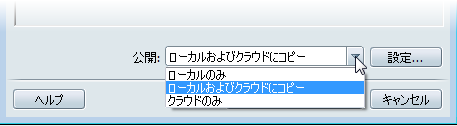
Autodesk 360 のヘルプを参照するは、http://www.autodesk.com/adsk360-help にアクセスしてください。
Showcase の Autodesk 360 設定を表示および調整する
この操作で、既定のブラウザに Autodesk 360 の Web サイトが開かれます。Autodesk 360 は、Google Chrome または Mozilla Firefox での使用が最も安定します。これらのどちらか一方を既定ブラウザにすることをお勧めします。